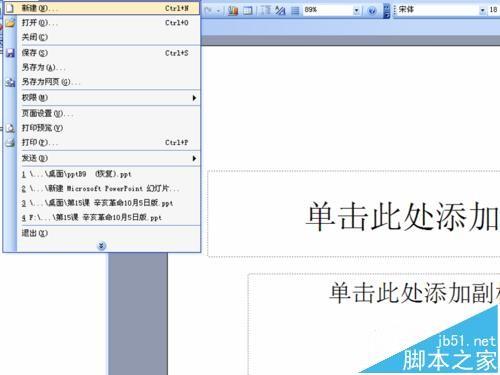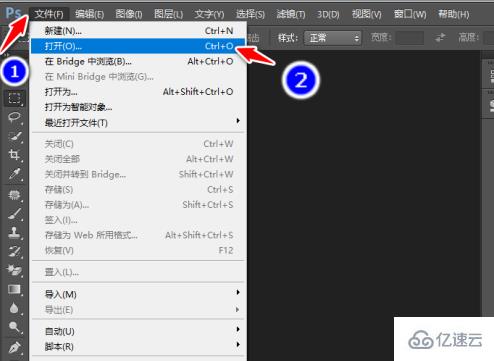- ppt图片素材库:牛气冲天PPT艺术字
- ppt素材大全免费下载:48个黑白细线创意手绘PPT图标素材
- ppt背景图片怎么全部更换:两张泛舟江上水墨中国风PPT背景图片
- ppt制作教程步骤:三分钟教程(196):如何制作一张高逼格剪影图(进阶篇)
下面的是PPT教程网给你带来的相关内容:
ppt背景图片怎么设置:PPT排版:设置背景图片、形状模板、排版参考线
怎么看到周边的元素呢?
——Ctrl+鼠标滚轮,缩放
一般来说,我们制作PPTppt背景图片怎么设置:PPT排版:设置背景图片、形状模板、排版参考线,主要分三步:
1、设置幻灯片背景
(1)一般有图片,就将图片处理好,填充为背景;
(2)如果没有图片,一般填充颜色;
2、设置参考线的位置,辅助我们对PPT元素的位置进行排版;
3、按照设置好的参考线,对齐元素位置;
一、设置图片背景
下面哪张图更好看?
很明显,虽然内容版式一样,但右边的就高大上了不少。
怎么制作呢?
(1)把图片拖动到ppt背景页,左上角对齐;
(2)Ctrl+Shift+长按鼠标左键拖动ppt背景图片怎么设置,创建一个图片副本,我们要做得更有层次感;

(3)选中原来的图片,点击菜单栏的“颜色-灰度”
总结一下:
二、形状模板
是通过调整形状的颜色和透明度来完成的。
一方面,可以通过调整图片的亮度,使文字更凸显;
另一方面,可以改变图片的颜色,起到滤镜的效果。
1、插入一个与背景页同样大小的矩形框:
填充颜色(黑色);
轮廓(无轮廓);
鼠标右键-设置对象格式-填充与线条-透明度(58%)
2、裁剪原来的图片
3、设置图片置于顶层,并按住shift覆盖ppt

这样是不是高级了?
总结一下:
三、排版参考线
PPT排版有参考线的哦,很多人可能还不知道吧?那可要记下来哦
就这,多出一横一竖?也太少了吧?
别急呀,参考线也是可以拖动和添加的:
(1)拖动参考线:把鼠标放到参考性界外,当鼠标图形变了之后,拖动鼠标左键就可以了
(2)添加参考性:把鼠标放到参考性界外,当鼠标图形变了之后,按住ctrl并拖动鼠标就可以添加了
参考线中间是0,左右两边对称。如果添加参考线的话,一般左右14.8,上下7.9位置
PPT更强大的功能还是图表与动画,后面我们再介绍!
感谢你支持pptjcw.com网,我们将努力持续给你带路更多优秀实用教程!
上一篇:ppt教案怎么制作:教案ppt怎么做.docx 下一篇:没有了
郑重声明:本文版权归原作者所有,转载文章仅为传播更多信息之目的,如作者信息标记有误,请第一时间联系我们修改或删除,多谢。